今天跟大家分享一篇Photoshop给逆光人物加上柔和的透射阳光教程,设计创意来源于生活,同样服务于生活,生活中的一些问题,掌握技巧可以快速解决,这才是学以致用哦!
【 tulaoshi.com - ps相片处理 】
逆光拍摄人物需要选好时机,霞光或暮色的阳光下拍摄是最完美的,阳光透过人物轮廓透露出漂亮的光晕,非常有艺术感。如果拍摄的图片不够完美,可以后期慢慢渲染。
(本文来源于图老师网站,更多请访问https://www.tulaoshi.com/psxpcl/)原图

最终效果

1、RAW格式打开后进行第一部微调,色温往后拉,使其变为暖色调。

2、饱和度将橙色、黄色、绿色的饱和度加高。
(本文来源于图老师网站,更多请访问https://www.tulaoshi.com/psxpcl/)

3、效果——剪裁后晕影——数量减少,加个暗角使画面视觉更加集中,参数如下图所示,然后点完成,接着在PS里面再进一步调整。

4、可选颜色——黑色——黄色减少,具体参数如下图,数值可以根据自己喜好调整。我个人喜欢暗部稍微偏一点点紫色。

白色——红色进行调整,具体参数如下图。这一步主要是让天空更加暖,烘托出夕阳的感觉。

黄色也进行一个稍微的调整,具体参数如下图。这一步的作用同样是烘托照片的暖色气氛,使照片看起来更有色彩感。

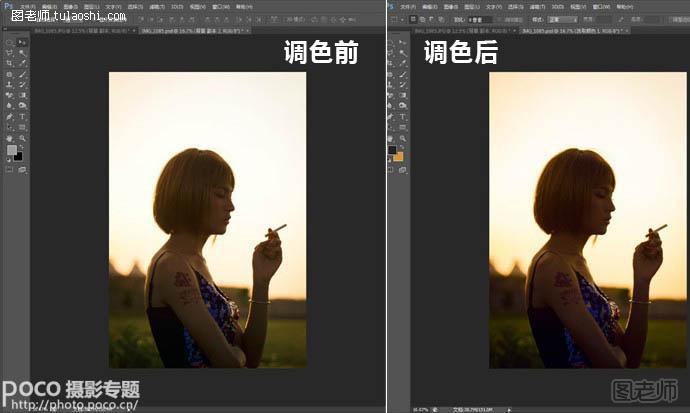
5、接下来新建一个图层,颜色选择这个,#d19332。
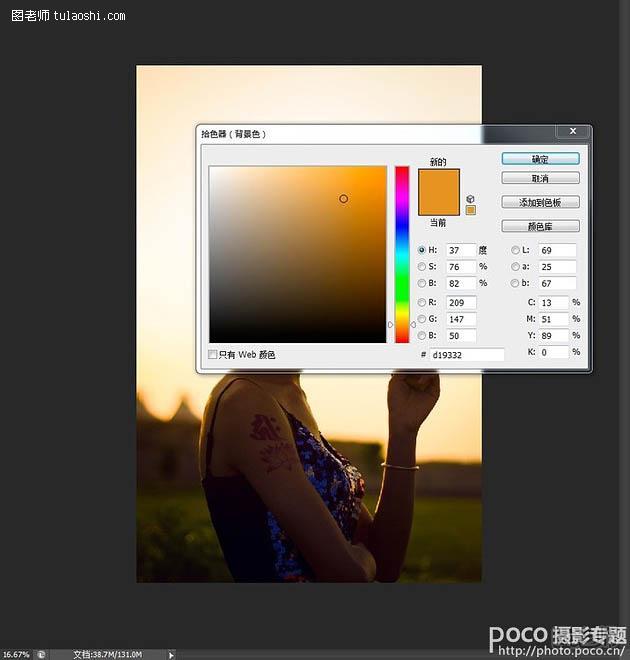
来源:https://www.tulaoshi.com/n/20150210/141114.html
看过《Photoshop如何给逆光图片调光》的人还看了以下文章 更多>>